페이스북 스토리 만드는 방법

페이스북 스토리는 만드는 재미가 있습니다. 안드로이드 기기와 컴퓨터에서 스토리를 만드는 방법을 소개합니다.

Samsung Secure Folder는 정보를 안전하게 보관할 수 있는 좋은 방법입니다. 이 보안 폴더는 동영상, 문서, 사진, 앱 등의 파일을 저장할 수 있는 암호화된 공간입니다. 당신 외에는 아무도 이 폴더에 접근할 수 없습니다.
Samsung Secure Folders는 Samsung Knox의 일부이며 Note 9 및 S10과 같은 많은 최신 Samsung 스마트폰에 사전 설치되어 있습니다. 그러나 이러한 스마트폰이 없는 경우에도 앱 을 다운로드하여 보안 폴더를 얻을 수 있습니다 .
아직 삼성 계정을 설정하지 않으셨다면 지금이 좋은 기회가 될 것입니다. 보안 폴더 사용을 시작하려면 삼성 계정을 사용해야 합니다. 설정 과정이 복잡하지 않으니 걱정하실 필요가 없습니다.
삼성 계정을 설정했으면 보안 폴더를 설정할 차례입니다. 디스플레이 상단에서 아래로 스와이프하고 톱니바퀴 아이콘을 탭하여 설정으로 이동합니다.

잠금 화면 및 보안을 선택하고 보안 폴더 옵션이 표시될 때까지 아래로 살짝 밉니다. 계속하려면 이 옵션을 열고 오른쪽을 가리키는 화살표를 선택하세요. 삼성 계정에 로그인하고 폴더에 적용할 보안 계층을 선택하세요.
스와이프 패턴을 선택하면 패턴을 두 번 소개하라는 메시지가 표시됩니다. 보안 폴더를 더욱 안전하게 만들려면 인텔리전트 스캔 또는 지문을 사용하여 다른 보안 계층을 추가하십시오.
보안 폴더에 액세스한 후 상단의 파일 추가 옵션을 탭합니다. 예를 들어 이미지를 추가하고 싶다고 가정해 보겠습니다. 추가하려는 파일 유형으로 이미지를 선택하고 이미지를 선택합니다. 파일을 복사하거나 이동할 것인지 묻는 메시지가 표시되며 선택은 사용자의 몫입니다. 이미지를 선택한 후 오른쪽 상단의 완료 옵션을 탭합니다.
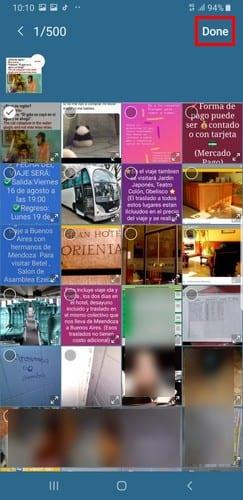
미안한 것보다 안전한 것이 항상 낫습니다. 그렇기 때문에 보안 폴더의 백업을 만드는 것이 좋습니다.

보안 폴더 설정 > 백업 및 복원 > 보안 폴더 데이터 백업으로 이동합니다. 백업하려는 파일을 선택하고 지금 백업/지금 복원을 탭합니다.
이미 생성한 백업을 삭제할 수도 있습니다. 설정 > 백업 및 복원 > 보안 폴더 백업 데이터 삭제로 이동합니다. 지울 항목을 선택하고 삭제 옵션을 선택하십시오.
보안 폴더를 더욱 안전하게 유지하려면 앱 서랍에서 앱 아이콘을 제거하십시오. 폴더 설정으로 이동하여 보안 폴더 표시 옵션을 끕니다. 이렇게 하면 앱 아이콘이 제거되지만 장치에서 보안 폴더는 삭제되지 않습니다.
앱 아이콘을 개인화할 수도 있습니다. 디스플레이 상단의 메뉴 아이콘을 누르고 아이콘 사용자 정의 옵션을 선택하십시오. 폴더 이름을 변경하고 사전 설치된 아이콘에서 선택할 수 있습니다.
귀하의 정보를 안전하게 보호할 때 너무 조심해서는 안 됩니다. 데이터가 더 민감할수록 더 높은 보안 조치가 필요합니다. Samsung Secure Folders는 기밀 정보를 침입자로부터 안전하게 보호할 수 있는 좋은 방법입니다. 보안 폴더에 어떤 파일을 배치할 예정입니까?
페이스북 스토리는 만드는 재미가 있습니다. 안드로이드 기기와 컴퓨터에서 스토리를 만드는 방법을 소개합니다.
이 튜토리얼을 통해 Google Chrome 및 Mozilla Firefox에서 삽입된 비디오 자동 재생 기능을 비활성화하는 방법을 알아보세요.
삼성 갤럭시 탭 A가 검은 화면에 멈추고 전원이 켜지지 않는 문제를 해결합니다.
아마존 파이어 및 파이어 HD 태블릿에서 음악 및 비디오를 삭제하여 공간을 확보하고, 정리를 하거나 성능을 향상시키는 방법을 지금 읽어보세요.
아마존 파이어 태블릿에서 이메일 계정을 추가하거나 삭제하는 방법을 찾고 계신가요? 우리의 포괄적인 가이드가 단계별로 과정을 안내해 드립니다. 좋아하는 장치에서 이메일 계정을 간편하게 관리하세요. 이 꼭 읽어야 할 튜토리얼을 놓치지 마세요!
안드로이드 기기에서 앱이 시작 시 자동으로 실행되지 않도록 영구적으로 방지하는 두 가지 솔루션을 보여주는 튜토리얼입니다.
이 튜토리얼은 Google 메시징 앱을 사용하여 안드로이드 기기에서 문자 메시지를 전달하는 방법을 보여줍니다.
아마존 파이어에서 구글 크롬을 설치하고 싶으신가요? 킨들 기기에서 APK 파일을 통해 구글 크롬 설치하는 방법을 알아보세요.
안드로이드 OS에서 맞춤법 검사 기능을 사용하거나 비활성화하는 방법.
다른 장치의 충전기를 내 전화기나 태블릿에서 사용할 수 있는지 궁금하신가요? 이 유익한 포스트에는 몇 가지 답변이 있습니다.







